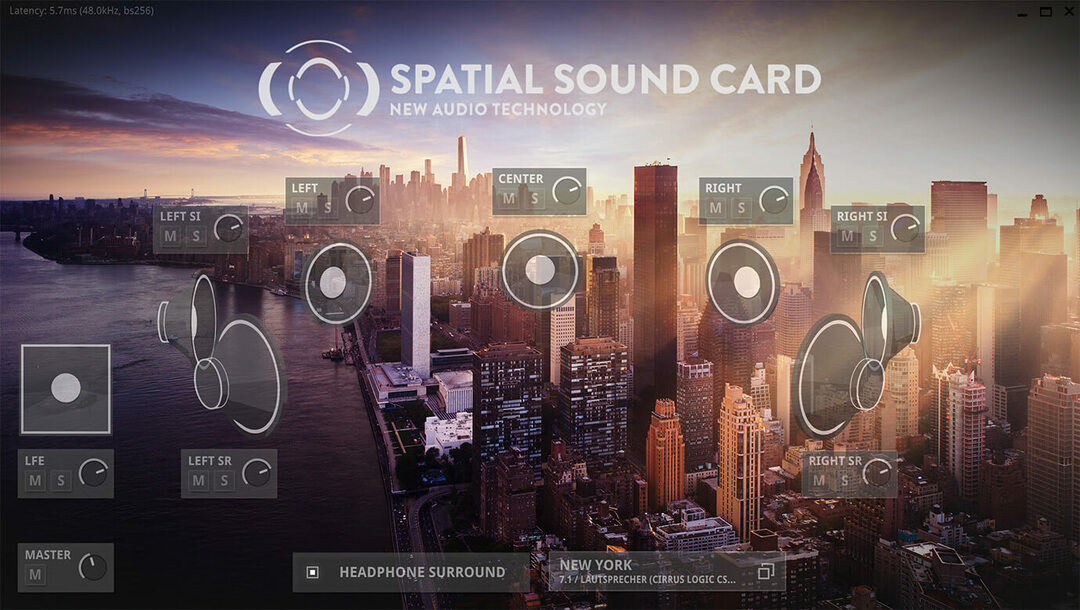- Comunicação e brincadeiras divertidas são a chave para uma boa experiência de jogo quando se trata de jogar qualquer jogo multiplayer online.
- Vários usuários relataram que seus fones de ouvido não estão funcionando corretamente. E eles podem ouvir claramente, mas suas vozes não estão alcançando seus companheiros de equipe.
- Se o microfone do Xbox One não estiver funcionando, geralmente é devido a um problema de configuração ou às vezes com o próprio hardware.

XINSTALAR CLICANDO NO ARQUIVO DOWNLOAD
Este software manterá seus drivers em funcionamento, mantendo-o protegido contra erros comuns de computador e falhas de hardware. Verifique todos os seus drivers agora em 3 etapas fáceis:
- Baixar DriverFix (arquivo de download verificado).
- Clique Inicia escaneamento para encontrar todos os drivers problemáticos.
- Clique Atualizar drivers para obter novas versões e evitar mau funcionamento do sistema.
- DriverFix foi baixado por 0 leitores este mês.
A conveniência de um fone de ouvido não tem preço para oferecer a experiência de jogo que você merece. Com um fone de ouvido, você pode se comunicar com seus colegas de equipe e tomar a decisão certa para ganhar um jogo, ou pode aproveitar suas brincadeiras e conversas com outros jogadores durante uma partida, o que é metade da diversão.
Tendo um quebrado Xbox One microfone de fone de ouvido é um dos problemas mais frustrantes que você pode encontrar ao tentar jogar no Xbox Live. Sem seu microfone, você não pode fazer chamadas, a menos que as digite no bate-papo do jogo, o que leva tempo.
Embora você possa usar a função de bate-papo no jogo, não é o ideal, especialmente se você joga com muitos colegas de equipe ou está jogando um jogo cooperativo online.
Há muitas razões pelas quais o microfone do fone de ouvido pode não estar funcionando. Pode ser devido a uma simples atualização ou problema de hardware. Ou configurações específicas e configurações incorretas podem ser a causa desse problema.
Como posso consertar o microfone do headset do Xbox One?
1. Conecte o controlador e o fone de ouvido novamente
A primeira coisa que você deve verificar é se o fone de ouvido está mudo ou não. Se o seu fone de ouvido estiver mudo, você não poderá ouvir nada. Você pode ativar o som do dispositivo facilmente pressionando o botão mudo na parte de trás do fone de ouvido.
Se o fone de ouvido não estiver mudo, pode não funcionar se a conexão entre o controle e o fone de ouvido estiver solta. Para corrigir isso, basta conectar os dois dispositivos novamente e ressincronizar seu controlador.
2. Instale a atualização do controle do Xbox
- Vá para Acessórios do Xbox no Xbox e escolha seu controle.

- Verifique se o fone de ouvido está conectado ao controle e se o controle já está carregado ou conectado ao Xbox One via cabo USB.
- Clique na atualização, se disponível.

- Confirme o prompt de atualização.

O fone de ouvido Xbox pode parar de funcionar se o controle estiver desatualizado. Portanto, é necessário atualizá-lo regularmente.
- Correção: Fortnite não funciona no console Xbox One
- Como conectar o Xbox One à conexão de Internet Wi-Fi IPv6?
3. Ajuste as configurações de som
- Abra o Definições de som de Começar cardápio.
- Vou ao Entrada seção e selecione ou adicione seu dispositivo de fone de ouvido na Escolha um dispositivo para falar e gravar opção.

- A seguir, vá para o Avançado seção e selecione Todos os dispositivos de som.

- Selecione seu dispositivo na Dispositivos de entrada.
- Colocou o Volume de entrada debaixo de Configurações de entrada ao seu máximo.

- Teste seu dispositivo clicando em Iniciar teste para verificar se o seu dispositivo está funcionando corretamente.

- Após o teste, clique em Parar teste.
Ele combaterá quaisquer problemas que possam se originar de uma configuração incorreta do sistema. Tente o próximo método para resolver o problema do microfone em Fortnite.
4. Defina as configurações de bate-papo por voz no Fortnite
- Abra o Fortnite e clique no ícone de engrenagem na barra de ferramentas lateral.
- No áudio barra de ferramentas, clique no ícone do alto-falante.
- Mudar o Chat de voz para EM.

- Em seguida, volte para casa e clique no ícone do microfone na barra de ferramentas lateral.
- Vire o volume de voz no opções de voz ao máximo.

- Vire o método de voz para pressione para falar.
Se o microfone do fone de ouvido do Xbox não estiver funcionando em determinados jogos como Fortnite, isso pode ser causado pelas configurações do aplicativo.
5. Personalize as configurações do dispositivo PS4
- Vamos para Configurações > Dispositivos.

- A seguir, vá para o Dispositivo de entrada.

- Vou ao Ajustar o nível do microfone e gire-o ao máximo.
- Vamos para Status do microfone quando conectado e selecione Ativar mudo.

O fone de ouvido Xbox One é compatível com o PS4, pois ambos usam entrada de 3,5 mm. Mas antes de usá-los, você deve certificar-se de que seu nível esteja ajustado e que eles não estejam silenciados.
Os métodos acima devem resolver os problemas do microfone do fone de ouvido Xbox, mas se você estiver encontrando problemas mais amplos do que o microfone, confira nosso guia completo para solucionar problemas do fone de ouvido Xbox One.
 Ainda com problemas?Corrija-os com esta ferramenta:
Ainda com problemas?Corrija-os com esta ferramenta:
- Baixe esta ferramenta de reparo do PC classificado como Ótimo no TrustPilot.com (download começa nesta página).
- Clique Inicia escaneamento para encontrar problemas do Windows que possam estar causando problemas no PC.
- Clique Reparar tudo para corrigir problemas com tecnologias patenteadas (Desconto exclusivo para nossos leitores).
Restoro foi baixado por 0 leitores este mês.
![Os melhores fones de ouvido com cancelamento de ruído para comprar [Guia 2021]](/f/1dac1d04db38cd2766eb66e061da5053.jpg?width=300&height=460)